解决问题的更有效方案
在以下部分中,我们将向您展示 Mac 可能遇到关机问题的主要原因以及相应的解决方案。 它们是我们可以找到的最常见的,您会看到要遵循的程序实际上非常简单。
关闭所有应用
尽管被命令关闭 Mac 仍可能无法关闭的最普遍原因是因为 开放流程 以防止发生关机。 最好的方法是关闭应用程序,但有时按窗口左上角相应的红色按钮是不够的,因为它们没有完全关闭。
我们建议您做的是 强制关闭 所有这些,为此,您只需按照以下步骤操作:
单击左上角的 Apple 标志。
点击“强制退出”。
选择要关闭的应用程序。
点击“强制退出”。
您必须对每个应用程序重复此过程或一次选择它们。
检查活动监视器
有时,某些应用程序,尽管没有显示为打开状态,甚至不在上面提到的“强制退出”菜单中,但有一些背景 正在运行的进程 . 因此,您必须从活动监视器中关闭它们。
要打开此监视器,您所要做的就是按 Command 和 Space 键打开搜索引擎并在那里输入“活动监视器”。 打开后,转到“内存”选项卡,找到正在占用的应用程序 内存 空间并选择它们,然后单击出现在窗口上方栏中的“X”形按钮。
尝试重新启动而不是关闭
这似乎是一个有点荒谬的解决方案,但有很多时候它是有效的。 不要尝试正常关闭它,而是尝试点击“重新启动”按钮。 完成后,如果您可以让它工作,您可以尝试在 Mac 重新打开后将其关闭。 这可能有效的解释实际上并不存在,因为它可能只是一个软件错误。
如果它根本没有关闭
有时,虽然 Mac 在屏幕关闭的情况下出现,但它并没有真正关闭。 如果设备已经关闭一段时间并且尽管如此它仍然具有高温,您可以知道这一点。 此外,如果您听到歌迷的声音或唱片正在播放。 发生这种情况并不常见,但如果您处于这种情况,则可能是由于软件错误。
在这种情况下,我们建议您触摸任意键,甚至尝试按下电源按钮,如果它被激活,请再次将其关闭。 如果 Mac 没有激活或仍然没有完全关闭,建议您尝试按住电源按钮几秒钟,直到它完全关闭,如果不是,请拔掉电源。 的MacBook,这要归功于您的电池,而不是直接依靠电流。
如果您经常遇到这种情况该怎么办
无论您是否经常遇到这种情况,或者您是否设法解决了故障并且很准时,您应该始终牢记一系列建议,以避免计算机出现各种问题。 我们在下面告诉您有关它们的信息。
始终保持更新
尽管听起来很荒谬,但实际上有许多明显的硬件故障是由软件引起的。 这就是为什么建议您始终在计算机上安装最新版本的 macOS。 如果您的 Mac 已经有些旧并且没有更新到新版本,则可能有待解决的补充更新可以解决您的问题。
要检查是否没有挂起的更新,您必须转到“系统偏好设置”>“软件更新”。 如果您有 macOS Mojave 之前的版本,您可能需要打开 App Store 并转到“更新”选项卡以查找与您的计算机兼容的最新版本。 请记住,要下载它们,您需要有互联网连接。
恢复操作系统
这是最乏味的解决方案,因为它需要完全格式化磁盘,尽管与 iCloud 同步的数据会保留,但最终您将不得不再次配置所有设置,安装您拥有的应用程序等。然而,它是 最有效的软件问题解决方案 .
是的,建议您在格式化设备时不要上传任何备份副本。 这样做的原因是可能存在产生问题的垃圾文件,并且该文件已存储在副本中,因此最终您将再次加载问题并且您将无法解决任何问题,此外失去了宝贵的时间。
如果问题没有停止,请转到 Apple
技术支持,无论是官方 Apple 或 SAT,是最能帮助您解决设备问题的人。 谁知道您的计算机是否有工厂故障导致无法关闭。 所有这些都可以由专家验证,为您提供最佳解决方案,并将最终决定权交给您,无需任何承诺。
请记住,您可以从 Apple 官方网站上的支持应用程序中请求技术帮助 iPhone 和 iPad的,以及拨打电话 900 150 503(西班牙免费)。 您甚至可以亲自前往 Apple Store 零售店,尽管这并不能保证当天有预约并且他们能够出席您的活动。